
New Document
.pdf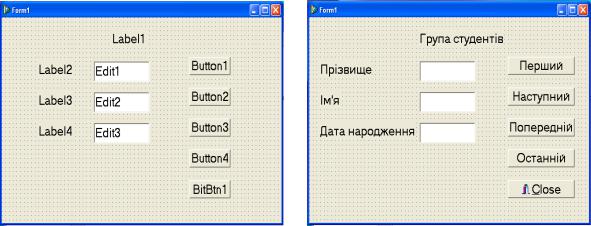
файл уведіть у стовпчики так: прізвище та ім’я – по 12 символів, дата народження – 10 символів, наприклад,
1-а позиція |
13-а позиція |
25-а позиція |
Огарков |
Вадим |
25.03.1989 |
Шевченко |
Сергій |
13.07.1988 |
Петренко |
Катерина |
24.04.1989 |
Ці дані вивести на форму „Мої друзі”.
Завантажити середовище візуального програмування Delphi.
Задати властивості форми: Caption, Height, Width, Color.
Вставити у форму чотири текстових поля : Label1, Label2, Label3, Label4 (рис.16).
Вставити у форму три об’єкти типу Edit: Edit1, Edit2, Edit3 (рис.16). Очистити поля редагування Edit1, Edit2, Edit3.
Вставити у форму чотири кнопки - об’єкти типу Button (рис.16). Вставити у форму кнопку - об’єкт типу BitBtn.
Змінити заголовки Caption на об’єктах типу Label та Button (рис.17).
Рис.16 |
Рис.17 |
Змінити властивість Kind кнопки BitBtn на bkClose.
Властивість Enabled для кнопок Button2, Button3, Button4 задати як False.
Перед тим, як програмувати кнопки Button1, Button2 тощо, необхідно у розділі описування змінних задати змінні f, pr, im, dn, де f – текстовий файл, pr, im, dn – прізвище, ім’я та дата народження відповідно:
var
Form1: TForm; f:textfile;
pr,im:string[12];
dn:string[10];
Запрограмувати кнопку Button1. Процедура матиме такий вигляд:
Procedure TForm1.Button1Click (Sender: TObject); begin
assignfile(f,’f1.txt’);
reset(f);
read(f,pr,im,dn);
Edit1.Text:=pr;
Edit2.Text:=im;
Edit3.Text:=dn;
Button2.Enabled:=true;
Button3.Enabled:=true;
Button4.Enabled:=true;
end;
Запрограмувати кнопку Button2. Процедура матиме такий вигляд:
Procedure TForm1.Button2Click (Sender: TObject); begin
reset(f);
while not eof(f) do begin readln(f,pr,im,dn);
if (pr=Edit1.Text) and (im=Edit2.Text) then begin readln(f,pr,im,dn);
if eof(f) then Button2.Enabled:=false; Edit1.Text:=pr;
Edit2.Text:=im;
Edit3.Text:=dn;
break;
end;
end;
end;
Запрограмувати кнопку Button3. Процедура матиме такий вигляд:
Procedure TForm1.Button3Click (Sender: TObject); var
pr1,im1: string[12]; dn1: string[10]; begin
reset(f);
readln(f,pr1,im1,dn1);
Button2.Enabled:=true; while not eof(f) do begin readln(f,pr,im,dn);
if (pr=Edit1.Text) and (im=Edit2.Text) then begin Edit1.Text:=pr1;
Edit2.Text:=im1;
Edit3.Text:=dn1;
break;
end;
pr1:=pr; im1:=im;dn1:=dn; end;
end;
Запрограмувати кнопку Button4. Процедура матиме такий вигляд:
Procedure TForm1.Button4Click (Sender: TObject); begin
reset(f);
while not eof(f) do begin readln(f,pr,im,dn); Edit1.Text:=pr; Edit2.Text:=im; Edit3.Text:=dn;
end;
Зберегти створену програму у своїй власній папці. Виконати створену програму.
Модифікувати проект „Мої друзі” для розв’язування задачі відшукування і виведення на форму даних про друзів, які: а) народилися у квітні; б) номер телефону починається з цифри 7.
Створити exe - файл програми. Закрити Delphi і запустити створену програму.
Хід лабораторної роботи (частина друга)
Завантажити середовище візуального програмування Delphi.
Задати властивості форми: Caption, Height, Width, Color.
Вставити у форму три текстових поля : Label1, Label2, Label3
(рис.18).
Вставити у форму три об’єкти типу Edit: Edit1, Edit2, Edit3 (рис.18). Очистити поля редагування Edit1, Edit2, Edit3.
Вставити у форму дві кнопки - об’єкти типу Button (рис.18). Вставити у форму кнопку - об’єкт типу BitBtn.
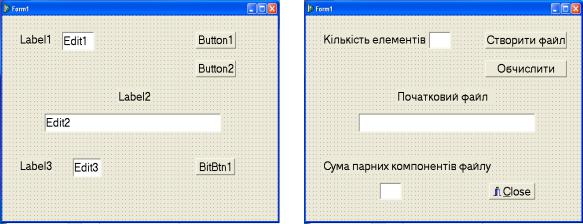
Змінити заголовки Caption на об’єктах типу Label та Button (рис.19). Змінити властивість Kind кнопки BitBtn на bkClose.
Рис.18 Рис.19
Перед тим, як програмувати кнопки Button1 і Button2 необхідно у розділі описування змінних задати змінні f, x, n, i, де f – типований файл, x – компонента файлу:
var
Form1: TForm; f:file of integer; x,n,i:integer;
Запрограмувати кнопку Button1. Процедура матиме такий вигляд:
Procedure TForm1.Button1Click (Sender: TObject); begin
assignfile(f,’f1’);
rewrite(f);
randomize; n:=StrToInt(Edit1.Text); for i:=1 to n do begin x:=random(20);
Edit2.Text:=Edit2.Text+’’+IntToStr(x); write(f,x);
end;
closefile(f);
end;
Запрограмувати кнопку Button2. Процедура матиме такий вигляд:
Procedure TForm1.Button2Click (Sender: TObject); {визначення добутку непарних компонент файлу} var
p:integer; begin
reset(f);
p:=1;
while not eof(f) do begin read(f,x);
if x mod 2<>0 then p:=p*x;
end;
Edit3.Text:=IntToStr(p); end;
Зберегти створену програму у своїй власній папці. Виконати створену програму.
Створити exe - файл програми. Закрити Delphi і запустити створену програму.
Контрольні запитання
Яке призначення процедур AssignFile та CloseFile? Чим відрізняються процедури Rewrite та Reset?
Які процедури та функції для роботи з текстовими файлами ви знаєте?
Яке призначення процедур Read та Write?
Які процедури та функції для роботи з типованими файлами ви знаєте?
Як створити exe - файл програми?
Як поновити на екрані випадково закриту форму?
Як увімкнути Object Inspector, якщо його немає на екрані?
Лабораторна робота №8 РОБОТА З ГРАФІКОЮ
Мета роботи: Створити форму „Побудова графіка функції”.
Теоретичні відомості
Канва (Canvas) має властивість Pen (Перо), яке визначає атрибути пера і використовується для рисування ліній і фігур. В свою чергу Pen має свої властивості: Color (колір рисунка), Width (ширина лінії), Style (вид лінії). Всі стилі ліній доступні тільки при Width=1, у протилежному випадку лінії рисуються як суцільні.
Хід лабораторної роботи

Завантажити середовище візуального програмування Delphi.
Задати властивості форми: Caption, Height, Width, Color.
Вставити у форму об’єкт типу Image: Image1 (рис.20). Вставити у форму кнопку - об’єкт типу Button (рис.20). Вставити у форму кнопку - об’єкт типу BitBtn.
Змінити заголовки Caption на об’єктах типу Button (рис.21). Змінити властивість Kind кнопки BitBtn на bkClose.
Рис.20 |
Рис.21 |
Запрограмувати кнопку Button1. Процедура матиме такий вигляд:
Procedure TForm1.Button1Click (Sender: TObject); var
x,y: real; { значення аргументу та функції} px,py:longint;
begin
with Image1.Canvas do begin
Pen.Width:=1; { задати товщину пера } Pen.Color:=clBlack; MoveTo(0,Image1.Height div 2);
LineTo(Image1.Width,Image1.Height div 2); {вісь х} MoveTo(5,0);
LineTo(5,Image1.Height); { вісь у} Pen.Width:=1;
Pen.Style:=psDashdot; {задати стиль лінії} Pen.Color:=clRed; MoveTo(5,Image1.Height div 2);
for px:=5 to Image1.Width do begin x:=px*4*pi/Image1.Width; y:=sin(x)*cos(x/6);
py:=trunc(Image1.Height – (y+1)*Image1.Height/2); LineTo(px,py);
end;
Font.Size:=18; {задати розмір шрифту} TextOut(180,20,’y=sin(x)*cos(x/6)’); {підписати графік
функції}
TextOut(715,145,’x’);
TextOut(15,0,’y’);
end;
end;
Зберегти створену програму у своїй власній папці. Виконати створену програму.
Створити exe - файл програми. Закрити Delphi і запустити створену програму.
Контрольні запитання
Які підвластивості має властивість Pen?
Опишіть призначення процедур LineTo та MoveTo? Як працює процедура TextOut?
Як задати розмір шрифту?
Що вміщує властивість Kind об’єкта BitBtn?
Лабораторна робота №9 Елементарні операції
Мета роботи: ознайомитись з середовищем Microsoft Excel, оволодіти елементарними операціями з комірками робочого аркушу.
Теоретичні відомості
Після запуску середовища Microsoft Excel на екрані відображається робоча книга, що містить три чисті робочі аркуші (рис. 22). Стовпці робочих аркушів позначаються латинськими літерами: A, B, C, ... , рядки - числами: 1, 2, 3, ... Комірки, розташовані на перетині відповідних рядків і стовпців, мають координати (адреси) виду: A3, C17,Е37 і т.п.
Поточна комірка виділяється жирним контуром, а її координата або ім'я відображається над робочим аркушем зліва. Дещо лівіше координати розташований рядок формул. Саме у ньому редагується і відображається
вміст поточної комірки. У самій же комірці може відображатися не весь текст, що фактично там міститься, або відображатися округлене значення, тощо.
Для вибору поточної комірки, можна клацнути на ній мишкою, або скористатися клавішами переміщення курсору.
Введення інформації в комірки
Вмістом комірки , зокрема, може бути:
-текст, наприклад: Контролер, Кількість, 500 євро.;
-число, наприклад: 3,1415926 або -146570, ціла частина числа від десяткового дробу відокремлюється комою;
-формула, наприклад: =2,7*(А3-В4).
Формули завжди починаються знаком =. Формула означає, що вміст даної комірки обчислюється як помножена на 2.7 різниця чисел, що знаходяться на цьому ж аркуші в комірках А3 і В4. Координати комірок , що згадуються у формулах , або діапазонів називаються посиланнями.
При введенні формул, посилання можна вводити з клавіатури (перемикнути на ”EN” шрифт), або клацнувши мишкою на потрібній комірці. Наприклад, для введення цієї формули можна набрати на клавіатурі =2,7*( , потім клацнути мишкою на комірці А3, потім увести мінус, клацнути мишкою на комірці В4 і ввести дужку, що закривається.
Введення інформації в комірку завершується натисканням клавіші Enter або Tab:
-Enter викликає перехід до сусідньої нижньої комірки, що зручно при заповненні таблиці по стовпцях;
-Tab викликає перехід до сусідньої правої комірки, що зручно при заповненні таблиці по рядках.
Переміщення, копіювання і заповнення
Перенесення і копіювання інформації здійснюється, зокрема, через буфер обміну так само, як це робиться в середовищі Word.
За допомогою маркера заповнення можна виконувати і більш складні операції. Так, якщо, наприклад, виділити дві комірки з числами 1 і 2, то в кожній наступній комірці буде записуватися число, рівне вмісту попередньої плюс різниця між першими двома, тобто в наступних комірках ряд чисел буде продовжено значеннями 3; 4; 5 і т.д. Аналогічним чином, якщо записати в перші дві комірки числа 1,5 і 3, то цей ряд буде продовжено значеннями 4,5; 6; 7,5 ...
Якщо, наприклад, формула =А5*В5 записана в комірці С5, то це означає, що число в даній комірці буде обчислюватися як добуток двох сусідніх

|
|
|
|
Хід лабораторної роботи |
|||
Завантажити середовище Microsoft Excel. |
|
|
|
||||
Внести до |
|
комірокА:= |
|
«Задати будь-яке число, напр. 3» |
|
||
|
|
|
|||||
|
|
|
|
|
|
|
|
|
|
В= |
|
«-//-, напр. 7» |
|
|
|
|
|
А+В= |
|
Підрахувати |
з |
допомогою |
|
|
|
|
|
посилань |
|
|
|
|
|
А-В= |
|
-//- |
|
|
|
|
|
А*В= |
|
-//- |
|
|
|
|
|
А:В= |
|
-//- |
|
|
|
|
|
А^B= |
|
-//- |
|
|
|
Внести до вільних комірок і продовжити ряд Х до 3.5, підрахувати У за формулою
Х |
У |
-3 |
«формула» |
